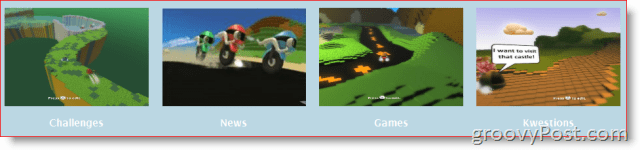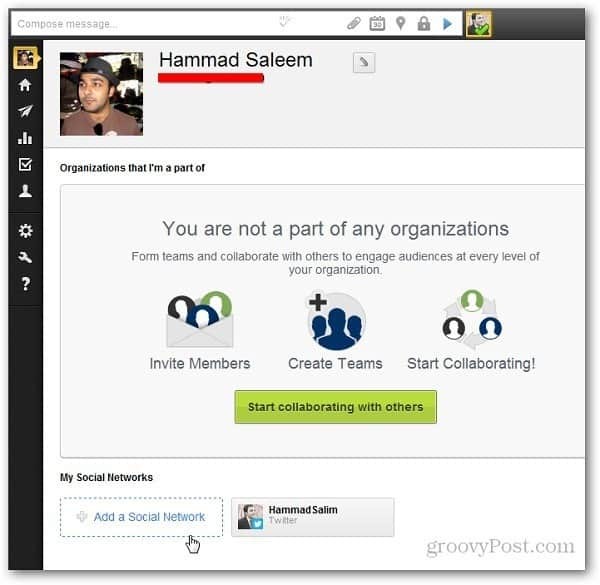Terakhir diperbarui saat

Jika Anda mencoba membuat perangkat Android Anda aman untuk bekerja atau digunakan anak-anak, Anda harus tahu cara memblokir situs web tertentu. Begini caranya.
Internet bukanlah tempat yang paling aman—situs web yang berbahaya, berbahaya, dan pekerjaan atau tidak ramah anak mungkin perlu dihindari. Jika Anda khawatir tentang situs yang Anda (atau orang lain) kunjungi di perangkat Android, Anda dapat mempertimbangkan untuk memblokirnya.
Sayangnya, tidak ada metode bawaan yang sederhana untuk memblokir situs web yang tidak pantas di Android. Namun, ada beberapa solusi yang dapat Anda coba sebagai gantinya.
Jika Anda ingin memblokir situs web di Android tanpa me-rooting perangkat Anda terlebih dahulu, inilah yang harus Anda lakukan.
Menggunakan Firewall Aplikasi untuk Memblokir Situs Web di Android
Salah satu solusi termudah untuk memblokir situs web di Android adalah dengan menggunakan firewall aplikasi. Mengonfigurasi aplikasi firewall, seperti
Untuk mulai menggunakan firewall aplikasi di Android, ikuti langkah-langkah berikut:
- Unduh Firewall Tanpa Root di ponsel Android Anda.
- Luncurkan aplikasi dan ketuk tombol global di bawah.
- Mengetuk Pra-Filter Baru.
- Ketikkan URL situs yang ingin Anda blokir.
- Centang kotak Wi-Fi dan Data.
- Pilih ikon tanda bintang (*) untuk opsi port dan ketuk Oke.
- Ketuk Rumah tombol di bagian bawah, lalu ketuk Awal.
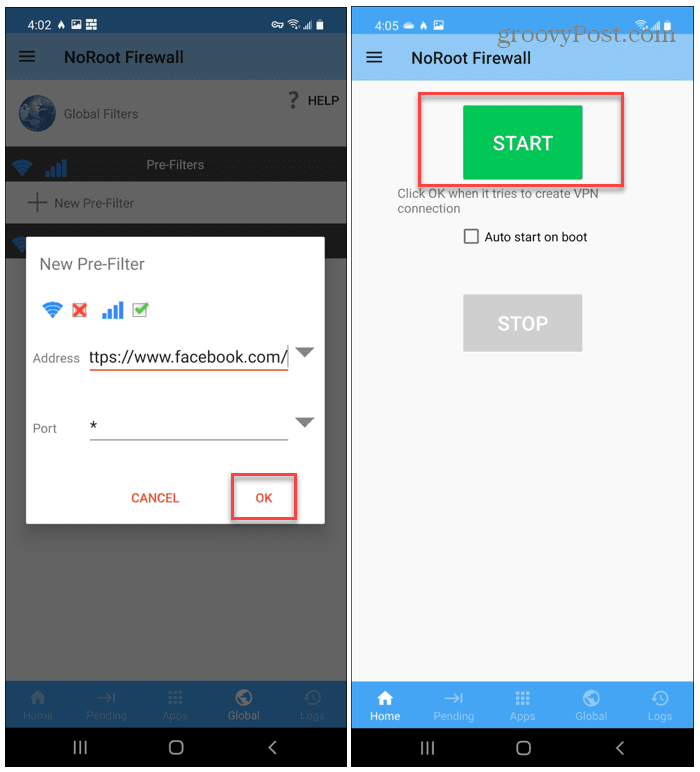
Setelah Anda menambahkan situs ke NoRoot Firewall, firewall itu sendiri akan memblokir segala upaya untuk memuatnya di masa mendatang. Jika Anda mencoba, Anda akan melihat kesalahan koneksi.
Anda harus menghapus situs web dari firewall untuk memuat situs web di masa mendatang.
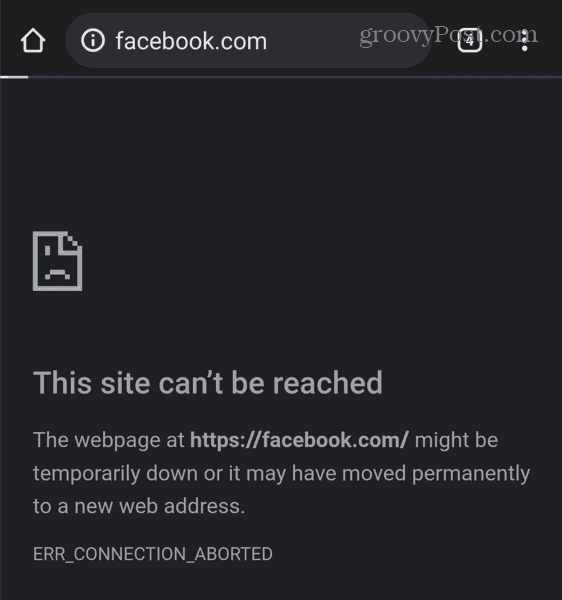
Metode ini membosankan, tetapi jika Anda ingin memblokir beberapa situs tertentu, menggunakan NoRoot Firewall tidak ada gunanya. Ini gratis dan memungkinkan pemblokiran situs tanpa batas.
Cara Memblokir Situs Web di Android dengan Trend Micro
Pilihan bagus lainnya untuk memblokir situs web di Android adalah menggunakan Keamanan Seluler Trend Micro. Trend Micro juga memiliki Pemindai QR gratis yang membuatnya mudah ditemukan Kata sandi Wi-Fi di Android.
Trend Micro memungkinkan Anda menggunakan grup kategori tertentu, seperti hiburan dewasa atau perjudian, untuk memblokir situs web sensitif secara otomatis. Jika Anda khawatir tentang seorang anak, misalnya, Anda dapat mengaktifkan fungsi ini untuk memblokir akses secara otomatis. Anda juga dapat menambahkan situs web tertentu ke daftar blokir tertentu.
Penting untuk dicatat bahwa fitur Trend Micro (seperti kontrol orang tua dan pemblokiran situs web) memerlukan langganan. Anda dapat menggunakannya secara gratis selama 14 hari—setelah periode tersebut habis, Anda harus membayar biaya berlangganan bulanan atau tahunan untuk terus menggunakan fitur tersebut.
Untuk menggunakan Trend Micro untuk memblokir situs di Android:
- Install Keamanan Seluler Trend Micro di perangkat Anda.
- Luncurkan dan buka Pengawasan orang tua bagian.
- Dalam Filter Situs Web bagian, ketuk penggeser untuk mengaktifkannya.
- Pilih rentang usia yang sesuai—ini akan memblokir konten tertentu berdasarkan rentang usia tersebut.
- Ketuk kotak centang di sebelah kategori tertentu untuk memblokir situs web tersebut, berdasarkan filter Trend Micro.
- Untuk memblokir situs tertentu, ketuk Daftar yang Diblokir dari menu.
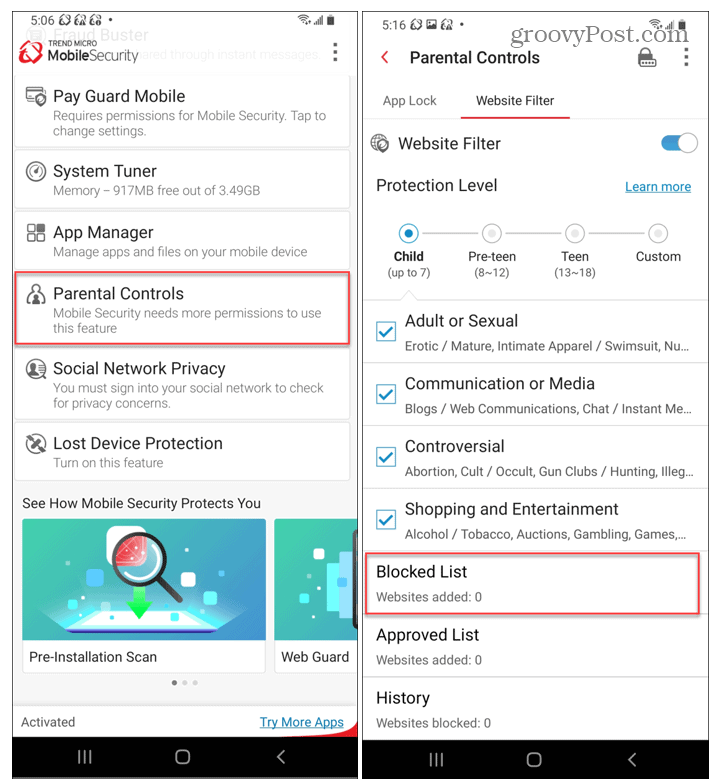
- Mengetuk Menambahkan di atas Daftar yang Diblokir layar, ketik nama dan URL situs yang ingin Anda blokir, lalu ketuk Menyimpan.
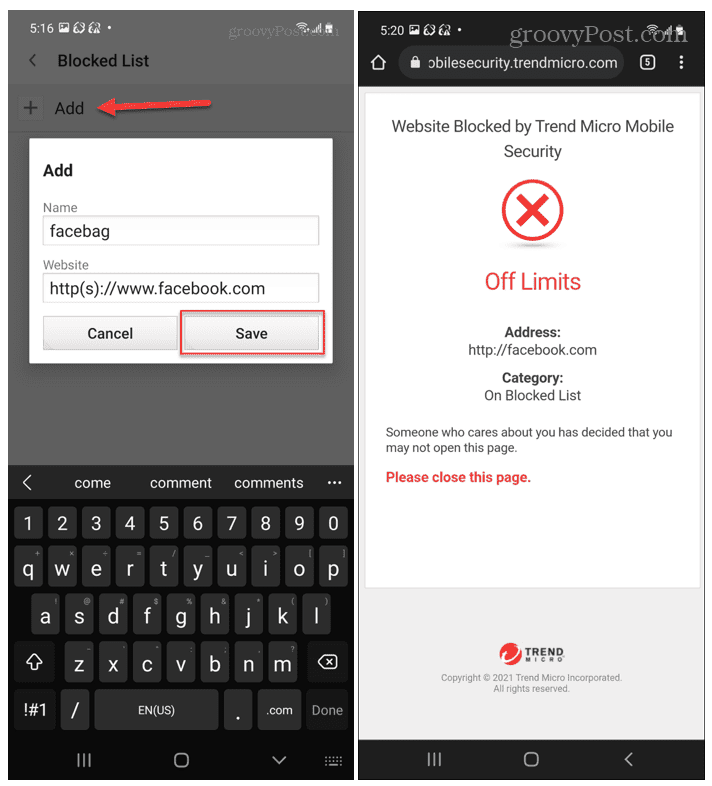
Dengan mengaktifkan Trend Micro, pesan keamanan ditampilkan jika seseorang mencoba mengakses situs yang diblokir di perangkat Anda. Jika Anda perlu mengakses situs yang diblokir, Anda harus mengulangi langkah-langkah ini untuk membuka blokirnya atau menonaktifkan filter sepenuhnya.
Menggunakan BlockSite untuk Memblokir Situs Web di Android
Jika Anda ingin mencegah diri Anda menunda-nunda, Anda dapat menggunakan Situs Blokir. Aplikasi ini memiliki antarmuka yang bersih dan mudah digunakan yang memungkinkan Anda memblokir situs di Android dengan beberapa ketukan.
Untuk menggunakan aplikasi BlockSite untuk memblokir situs di Android:
- Instal Situs Blokir aplikasi di perangkat Anda dan luncurkan
- Anda akan melihat daftar saran pemblokiran, termasuk Facebook, Twitter, dan YouTube—ketuk salah satunya untuk menambahkannya ke daftar blokir Anda.
- Jika Anda tidak melihat aplikasi atau situs web, ketikkan di bilah pencarian, lalu ketuk untuk menambahkannya ke daftar Anda.
- Mengetuk Selesai untuk menyimpan daftar.
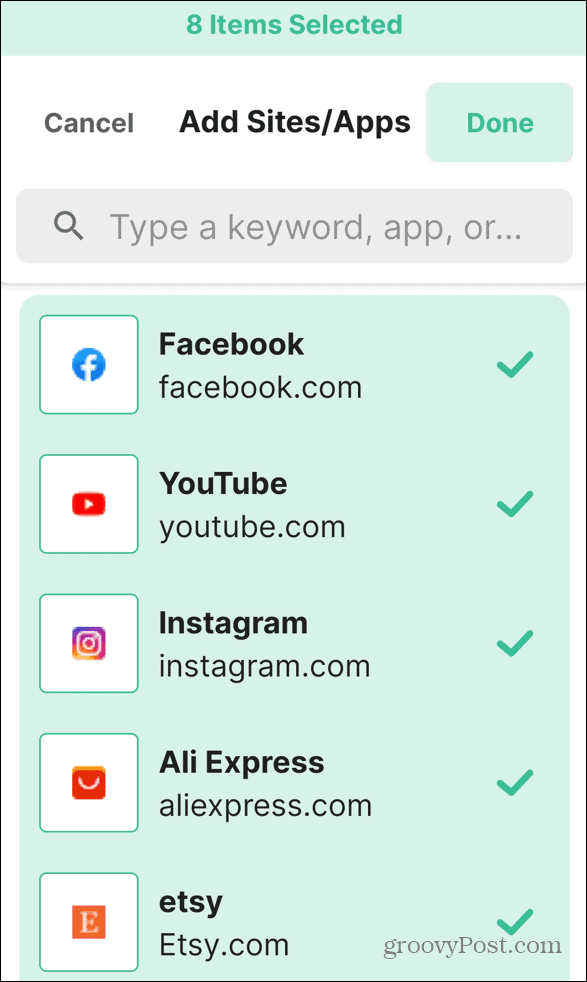
Situs atau aplikasi apa pun yang diblokir di BlockSite akan tetap tidak dapat diakses hingga Anda menghapusnya dari daftar blokir. BlockSite akan menampilkan pesan kesalahan untuk situs atau aplikasi yang tetap diblokir.
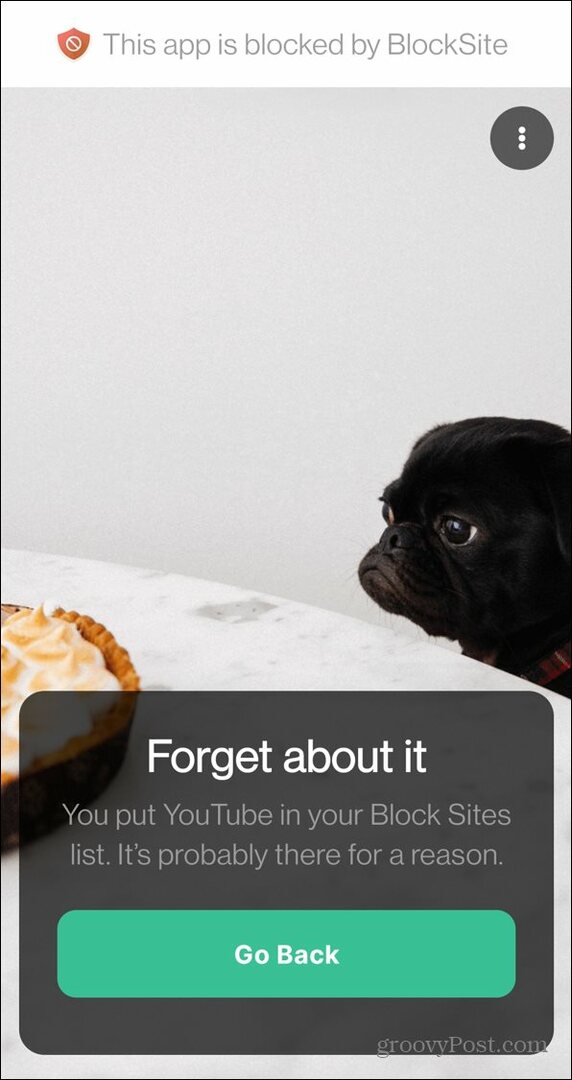
Versi gratis aplikasi ini cocok untuk penggunaan sesekali, tetapi hanya memungkinkan Anda untuk memblokir hingga sembilan item. Anda harus meningkatkan ke paket Tidak Terbatas seharga $9,99/tahun untuk pemblokiran tanpa batas dan untuk mengaktifkan fitur lain seperti penjadwalan.
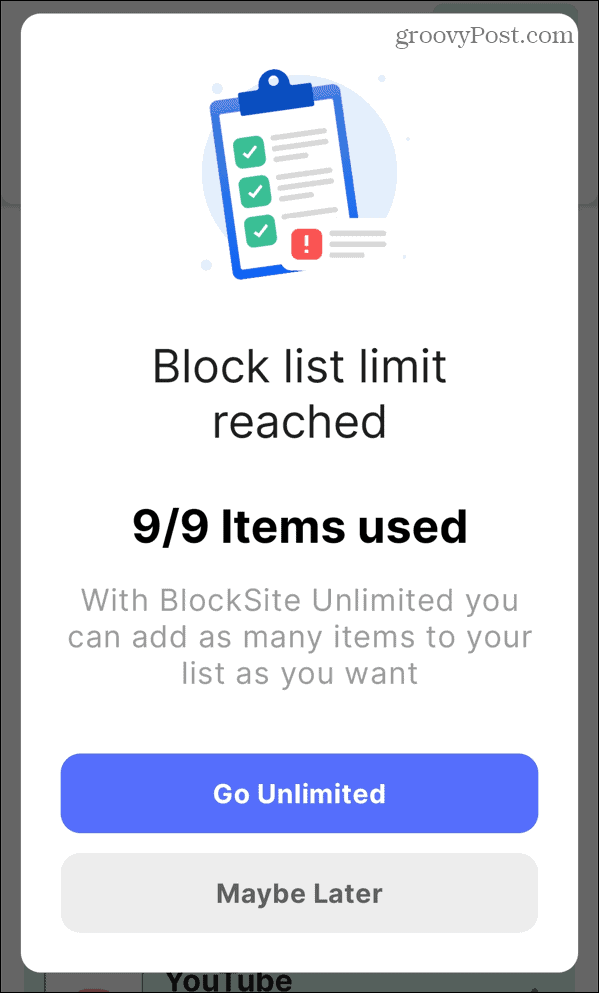
Cara Lain untuk Memblokir Situs Web di Android
Langkah-langkah di atas akan memungkinkan Anda untuk memblokir situs web di Android tanpa me-rooting ponsel Anda. Namun, jika Anda melakukan root pada ponsel Anda, Anda akan dapat mengedit perangkat Anda Tuan rumah file untuk memblokir situs web tertentu. Namun, rooting perangkat Android Anda biasanya tidak disarankan akhir-akhir ini, jadi ini bukan metode yang kami sarankan di sini.
Pilihan lainnya adalah konfigurasikan OpenDNS di router rumah Anda. Anda kemudian dapat menggunakan fitur pemfilteran web di OpenDNS untuk memblokir situs untuk memblokir situs web berbahaya apa pun, tetapi ini hanya akan berfungsi saat Anda terhubung ke jaringan rumah Anda.
Apakah Anda memiliki saran sendiri untuk memblokir situs web di perangkat Android Anda? Beri tahu kami rekomendasi Anda di komentar di bawah.
Cara Menemukan Kunci Produk Windows 11 Anda
Jika Anda perlu mentransfer kunci produk Windows 11 atau hanya membutuhkannya untuk melakukan instalasi OS yang bersih,...
Cara Menghapus Cache, Cookie, dan Riwayat Penjelajahan Google Chrome
Chrome melakukan pekerjaan yang sangat baik dalam menyimpan riwayat penjelajahan, cache, dan cookie untuk mengoptimalkan kinerja browser Anda secara online. Cara dia...
Pencocokan Harga Di Toko: Cara Mendapatkan Harga Online Saat Berbelanja di Toko
Membeli di toko tidak berarti Anda harus membayar harga yang lebih tinggi. Berkat jaminan pencocokan harga, Anda bisa mendapatkan diskon online saat berbelanja di...
Cara Memberi Hadiah Langganan Disney Plus dengan Kartu Hadiah Digital
Jika Anda telah menikmati Disney Plus dan ingin membagikannya kepada orang lain, berikut cara membeli langganan Hadiah Disney+ untuk...